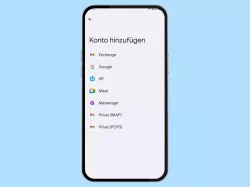Android: Konto entfernen
Du möchtest ein verknüpftes Google-Konto entfernen? Hier zeigen wir, wie man unter Android ein Konto abmelden kann.
Von Denny Krull · Veröffentlicht am




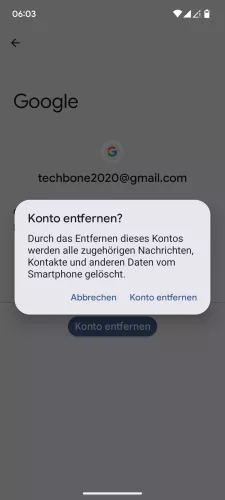
- Öffne die Einstellungen-App
- Tippe auf Passwörter, Passkeys & Konten
- Wähle ein Konto
- Tippe auf Konto entfernen
- Bestätige mit Konto entfernen



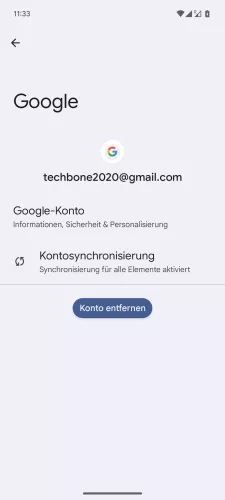

- Öffne die Einstellungen
- Tippe auf Passwörter und Konten
- Wähle ein Konto
- Tippe auf Konto entfernen
- Bestätige mit Konto entfernen


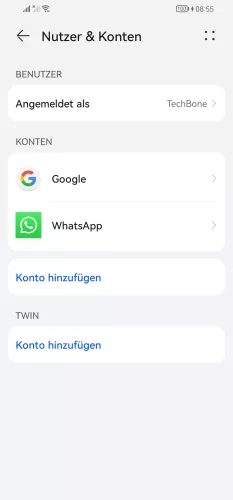



- Öffne die Einstellungen
- Tippe auf Nutzer & Konten
- Wähle ein Kontotyp
- Wähle ein Konto
- Tippe auf Entfernen
- Bestätige mit Entfernen

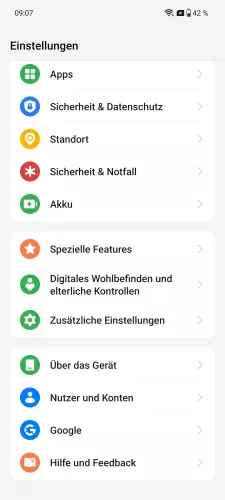
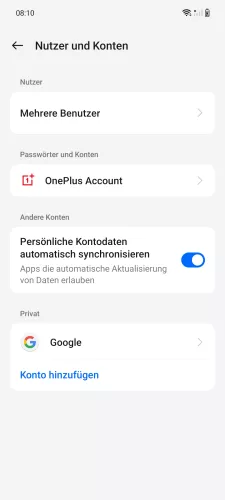
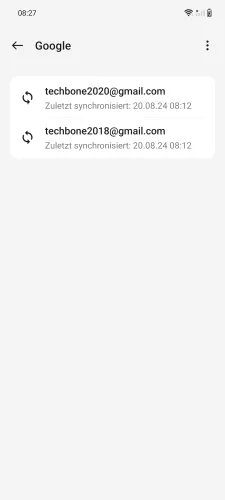



- Öffne die Einstellungen
- Tippe auf Nutzer und Konten
- Wähle ein Kontotyp
- Wähle ein Konto
- Öffne das Menü
- Tippe auf Konto entfernen
- Bestätige mit Konto entfernen

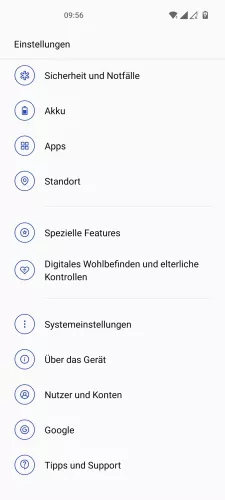


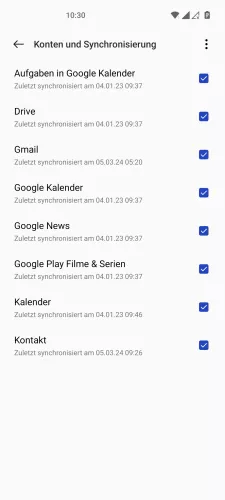
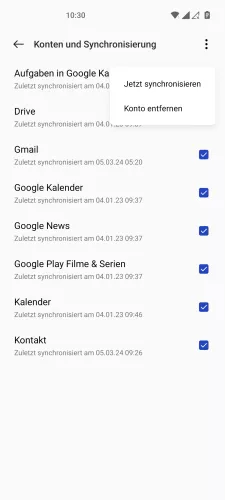

- Öffne die Einstellungen
- Tippe auf Nutzer und Konten
- Wähle ein Kontotyp
- Wähle ein Konto
- Öffne das Menü
- Tippe auf Konto entfernen
- Bestätige mit Konto entfernen





- Öffne die Einstellungen
- Tippe auf Nutzer und Konten
- Wähle das gewünschte Konto
- Öffne das Menü
- Tippe auf Konto entfernen

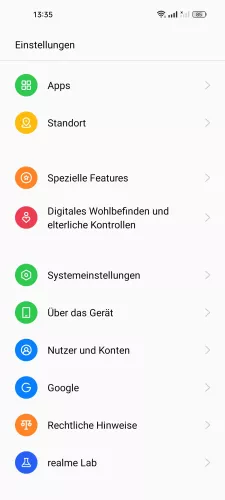
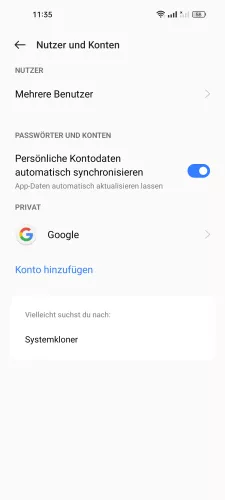

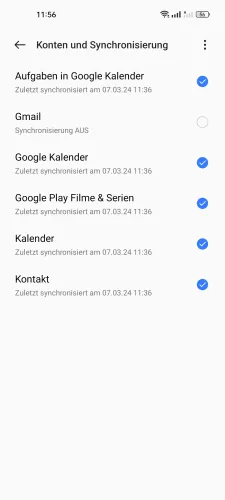


- Öffne die Einstellungen
- Tippe auf Nutzer und Konten
- Wähle ein Kontotyp
- Wähle ein Konto
- Öffne das Menü
- Tippe auf Konto entfernen
- Bestätige mit Konto entfernen

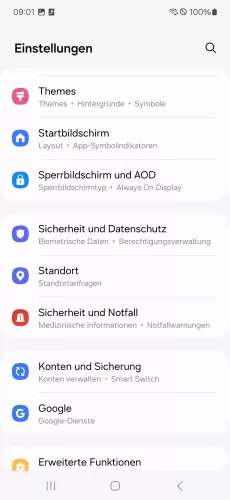
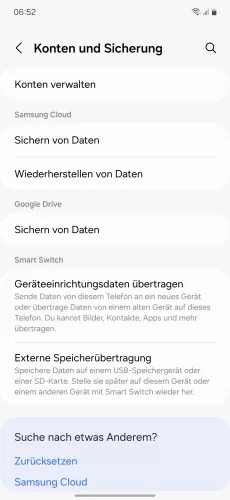


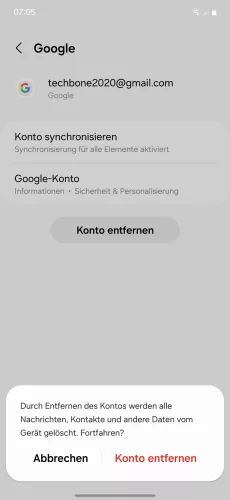
- Öffne die Einstellungen
- Tippe auf Konten und Sicherung
- Tippe auf Konten verwalten
- Wähle ein Konto
- Tippe auf Konto entfernen
- Bestätige mit Konto entfernen


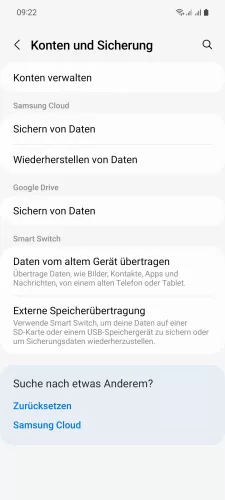



- Öffne die Einstellungen
- Tippe auf Konten und Sicherung
- Tippe auf Konten verwalten
- Wähle ein Konto
- Tippe auf Konto entfernen
- Bestätige mit Konto entfernen



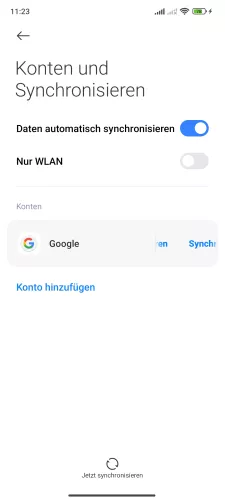


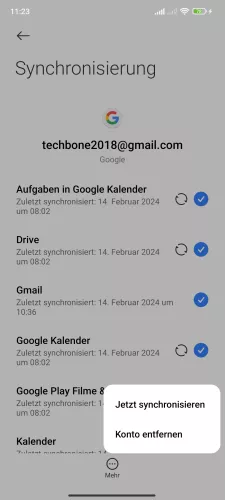

- Öffne die Einstellungen
- Tippe auf Weitere Einstellungen
- Tippe auf Konten und Synchronisieren
- Wähle ein Kontotyp
- Wähle ein Konto
- Tippe auf Mehr
- Tippe auf Konto entfernen
- Bestätige mit Konto entfernen


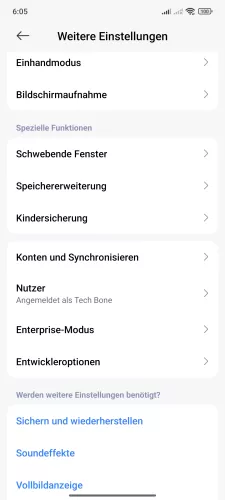

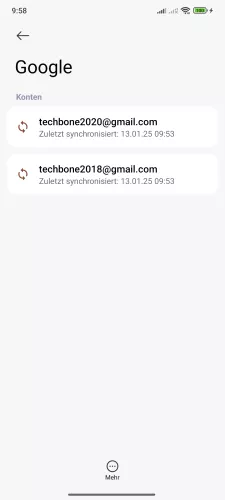
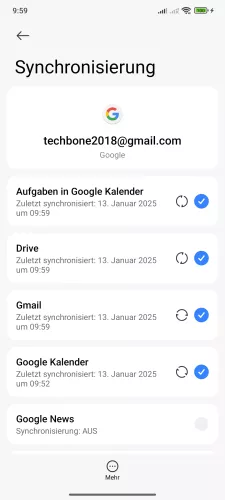
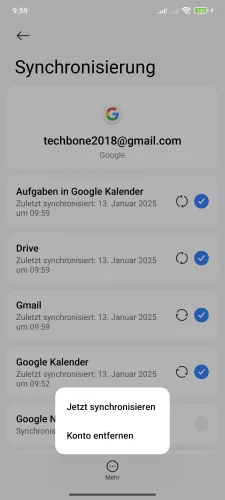
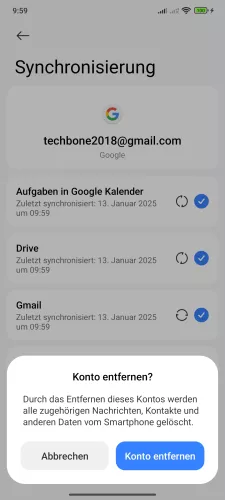
- Öffne die Einstellungen-App
- Tippe auf Weitere Einstellungen
- Tippe auf Konten und Synchronisieren
- Wähle ein Kontotyp
- Wähle ein Konto
- Tippe auf Mehr
- Tippe auf Konto entfernen
- Bestätige mit Konto entfernen







- Öffne die Einstellungen
- Tippe auf Konten und Synchronisieren
- Wähle den Kontotyp
- Wähle ein Konto
- Tippe auf Mehr
- Tippe auf Konto entfernen
- Bestätige mit Konto entfernen
Man kann jederzeit ein verknüpftes Konto vom Android-Handy entfernen, falls man es nicht mehr benötigt oder beispielsweise keine Synchronisierung mehr darüber erfolgen soll. Beim Entfernen eines Kontos wird es nur vom Android-Handy abgemeldet, aber nicht gelöscht. Möchte man beispielsweise sein Google-Konto abmelden, muss man beachten, dass eventuell auch dazugehörige Daten entfernt werden.
Diese Anleitung gehört zu unseren umfassendem Guide für Stock Android. Alles Schritt für Schritt erklärt!